| ||||||
|
|
ホームページの大きさ重さチェック
|
|
ネットショップ検索エンジン「買いパラ」さんのサイトで計測する事が可能です。
http://www.kaipara.com/cgi-bin/size_check.cgi ↓このような測定画面にURLを入力してあとは待つだけです。 あとは、サイト全体の大きさや個々のサイズ、予想表示時間など、判定結果を表示してくれます。 56Kモデム単純換算だそうです。個別にファイルサイズもわかるので、改善画像がわかるのでいいですね。
|
ホームページをもっと軽く
重たい画像を軽量化 ロスレス圧縮/可逆圧縮
|
Tiny PNG https://tinypng.com/
こちらも無料です。 しかも面倒な操作は一切なし、ソフトをインストールする必要はなく、サイト上に画像をドラッグ&ドロップするのみ。 しかも圧縮によるダメージも殆ど感じる事なく、画像のファイルサイズを小さくできます。 私も実際使ってみたら、いやぁ〜これは本当に便利! 使用可能なファイル形式はJPG・PNGで、1つずつでも、まとめても可能(〜20images) |
|
その後、↓のような画面が表示されます。
78.5KBのjpg画像が→15.9KB −80% 79.2KBのjpg画像が→16.6KB −79% パンダと一緒に私もバンザーイ ヽ(^o^)丿 でも実際のところ、サイズダウンは嬉しいですけど 画像の見え方気になりますよね。 趣味で書いている絵を撮ったjpg画像で比較してみました。 サイズはどちらも同じ 300x372px
これは冒頭で使ったキャプチャー画像、どちらも 400x277 pxの大きさです。  上の画像はBMPだと 324KB  これをPNGに変換後、Tiny PNGで圧縮すると 8.01KB に
|
デジタル写真/画像のExif情報を削除する
|
デジタルカメラで撮影すると、様々な情報も自動的に記録されます。
何の機種で撮影したかとか、ストロボや露出や明るさといった撮影状況等などなど・・・
(画像アップするなら位置情報はさすがに制限必要ですけどね) 実はこのExif情報、写真/画像のサイズにも若干ですが影響を与えているそうなんです。 これらの情報は、画像→右クリック→プロパティの詳細タブを見るとわかります。 (↓は既に情報を削除してあるのでありません) |

|
このExif情報/個人情報の削除は、左下にある「プロパティや個人情報を削除」から行えるのですが、
「COM Surrogate によってファイルは開かれているため、操作を完了できません」というメッセージが出ると
操作が実行できなかったりします。実際にはファイルは開かれてもいないんですけどね・・・ そこでこの操作を可能にしてくれるのが ExifEraser という無料ソフトです。 ベクターで無料でダンロードできます。 http://exiferaser.softonic.jp/ |
|
こちらも操作はいたってシンプル。 ↓このフォーム画面に、画像をドラッグ&ドロップするだけ、それだけでExif情報が削除されます。 1つだけでも、まとめてもOK。ドラッグ&ドロップ後「削除完了しました」と小窓が教えてくれます。 削除のみ、オリジナルを残しコピー側の情報削除とが選べます。 |

|
それでは一体、Exif情報を削除すると、本当に画像サイズも変わるのでしょうか?
このホームページでも使っている画像フォルダを、自分のPC上で実際試してみました。 どれも同じフォルダで、同じ画像同じ数のファイルが入っているもので試してみました。 |

Exif情報をExifEraserで削除した後のフォルダ サイズは15.1MB

TinyPNGで画像圧縮した後のフォルダ サイズは12.7MB

|
これを見ると、Exif情報を削除しただけで(若干どころか) 最初の何もしてないサイズ30.3MBが→15.1MBと約半分 になったことがわかりました。 本当に少しのサイズでもダウンしたい時 (または情報を残したくない時は) Exif情報の削除も功を奏しますね。 また、TinyPNGで圧縮した後が、一番ファイルサイズが小さくなる事も確認できましたが、 その時自動的にExif情報も削除してくれる ので、両方の利点を同時に得られる可逆圧縮はやっぱり手っとり早そうですね。 |
|
こちらのページは、アフィリエイトプログラムによる、商品のご紹介のみを行っております。 商品に関すること、お支払いなどの詳細については、ショップ様の方で良くご確認頂きますようお願い申し上げます。 Copyrights(C) 2005- tanoshiishopping All rights reserved. Mail 管理人Message 登録事例よりお越し頂きました皆様へ |







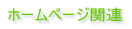 ★
★



 圧縮前 77.3KB →
圧縮前 77.3KB →
 → Tiny PNGでの圧縮後 16.2KB
→ Tiny PNGでの圧縮後 16.2KB
 圧縮前 76.6KB →
圧縮前 76.6KB →
 → Tiny PNGでの圧縮後 15.5KB
→ Tiny PNGでの圧縮後 15.5KB